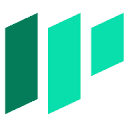
Font Awesomeとは? – Webアイコンフォント、使い方、無料/有料、CDN
1. Font Awesomeとは?
Font Awesomeは、Webサイトやアプリで利用できる、アイコンフォントおよびCSSツールキットです。「Webサイトにアイコンを簡単に導入したい」「アイコンのサイズや色を自由に変更したい」「SVGアイコンを使いたい」という、Webデザイナー、フロントエンドエンジニア、Web開発者などの要望に応えます。Font Awesomeは、数千種類のアイコンを、フォントとして提供しています。Font Awesomeのアイコンは、CSSを使ってサイズ、色、スタイルなどを簡単に変更できます。Font Awesomeは、無料版(Free)と有料版(Pro)を提供しています。Font Awesomeは、CDN(Content Delivery Network)経由で利用できるため、簡単にWebサイトに導入できます。Font Awesomeは、SVG形式のアイコンも提供しており、ベクター形式で高品質なアイコンを利用できます。Font Awesomeは、アクセシビリティにも配慮しており、スクリーンリーダーでの読み上げにも対応しています。Font Awesomeは、その使いやすさと豊富なアイコンから、世界中の多くのWebサイトで利用されています。
【目次】
- Font Awesomeとは?
- Font Awesomeで利用できるアイコンの種類
- Font Awesomeの使い方
- Font Awesomeの無料版と有料版
- Font AwesomeのCDN利用
- Font Awesomeの日本語対応について
- まとめ
2. Font Awesomeで利用できるアイコンの種類
Font Awesomeでは、さまざまなカテゴリのアイコンを提供しています。
-
**Solid:**
- 塗りつぶされた、ベーシックなスタイルのアイコン。
-
**Regular:**
- 線で描かれた、アウトラインスタイルのアイコン。
-
**Light:**
- 細い線で描かれたアイコン(Pro版)。
-
**Thin:**
- 非常に細い線で描かれたアイコン(Pro版)。
-
**Duotone:**
- 2色で構成されたアイコン(Pro版)。
-
**Brands:**
- 企業やサービスのロゴアイコン(例:Facebook, Twitter, Googleなど)。
具体的なアイコンの例:
- 矢印、チェックマーク、閉じるボタン、検索アイコン、ユーザーアイコン、カートアイコン、カレンダーアイコン、メールアイコン、電話アイコンなど。
3. Font Awesomeの使い方
Font Awesomeの基本的な使い方を説明します。
-
**Font AwesomeをWebサイトに導入:**
- CDNを利用する方法(推奨): HTMLの<head>タグ内に、Font AwesomeのCDNリンクを追加します。
- ダウンロードして利用する方法: Font AwesomeのWebサイトからファイルをダウンロードし、Webサーバーに配置します。
-
**アイコンを表示:**
- HTMLで、<i>タグにFont Awesomeのクラス名を指定することで、アイコンを表示します。
- 例:<i class=”fas fa-user”></i> (ユーザーアイコン)
- “fas” は Solid スタイル、”fa-user” はユーザーアイコンを指定。
-
**アイコンをカスタマイズ:**
- CSSを使って、アイコンのサイズ、色、スタイルなどを変更できます。
-
例:
- サイズ変更: <i class=”fas fa-user fa-2x”></i> (2倍の大きさ)
- 色変更: <style>.fa-user { color: red; }</style>
4. Font Awesomeの無料版と有料版
-
**Free (無料版):**
- 一部のアイコンを無料で利用できます。
- Solid, Regular, Brands スタイルの一部アイコンが利用可能。
-
**Pro (有料版):**
- すべてのアイコンを利用できます。
- Light, Thin, Duotone スタイルを含む、すべてのアイコンが利用可能。
- より多くのアイコン、スタイル、機能が利用可能。
- Pro版には、複数のプランがあります。詳細な料金プランについては、Font Awesomeの公式サイトで確認してください。
5. Font AwesomeのCDN利用
Font Awesomeは、CDN (Content Delivery Network) 経由で利用することを推奨しています。
- CDNを利用することで、Font Awesomeのファイルを自分のWebサーバーに配置する必要がなくなり、簡単に導入できます。
- CDNは、世界中に分散されたサーバーからファイルを提供するため、高速に読み込むことができます。
- Font AwesomeのCDNリンクは、Font Awesomeの公式サイトで入手できます。
- HTMLの<head>タグ内に、CDNリンクを追加するだけで利用できます。
-
例(バージョン6の場合):
-
<link rel=”stylesheet” href=”https://cdnjs.cloudflare.com/ajax/libs/font-awesome/6.x.x/css/all.min.css”>
- “6.x.x” の部分は、利用するバージョン番号に置き換えてください。
-
<link rel=”stylesheet” href=”https://cdnjs.cloudflare.com/ajax/libs/font-awesome/6.x.x/css/all.min.css”>
6. Font Awesomeの日本語対応について
- Font AwesomeのWebサイトは、日本語には完全には対応していません(主に英語表記)。
- ただし、Google翻訳などの翻訳ツールを使えば、日本語で利用することも可能です。
- アイコンの検索キーワードは、日本語でも入力できますが、英語の方がより多くの結果が得られる場合があります。
7. まとめ
Font Awesomeは、Webサイトやアプリでアイコンを簡単に利用できる、非常に便利なツールです。数千種類のアイコンを、フォントやSVG形式で利用でき、CSSを使って自由にカスタマイズできます。無料版と有料版があり、CDN経由で簡単に導入できます。Font Awesomeは、Webサイトのデザインを向上させ、より魅力的なUIを実現したい方におすすめです。
Font Awesome、Webアイコンフォント、CSSツールキットに関する情報をもっと知りたい方は、www.sucoi.jpもおすすめです。役立つ情報が豊富に紹介されています。ぜひチェックしてみてください!
相关导航
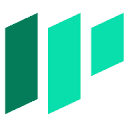
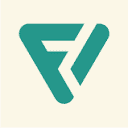
flaticon
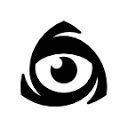
iconfinder
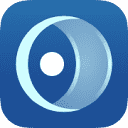
icomoon

freeimages

